 Topik
Topik
 excel
excel
 Mempelajari carta Excel melalui kes, mari bercakap tentang cara melukis carta lajur silinder bergraduat
Mempelajari carta Excel melalui kes, mari bercakap tentang cara melukis carta lajur silinder bergraduat
Mempelajari carta Excel melalui kes, mari bercakap tentang cara melukis carta lajur silinder bergraduat
Dalam artikel sebelumnya "Pembelajaran carta Excel: Mencipta histogram berbilang siri dan berbilang keadaan dengan nilai sasaran", kami belajar cara membuat histogram berbilang siri dan berbilang keadaan. Hari ini kami berkongsi satu lagi tutorial carta Excel dan bercakap tentang tutorial membuat kes carta silinder bergraduat, yang boleh dikatakan menyatakan maklumat dengan jelas sepintas lalu.
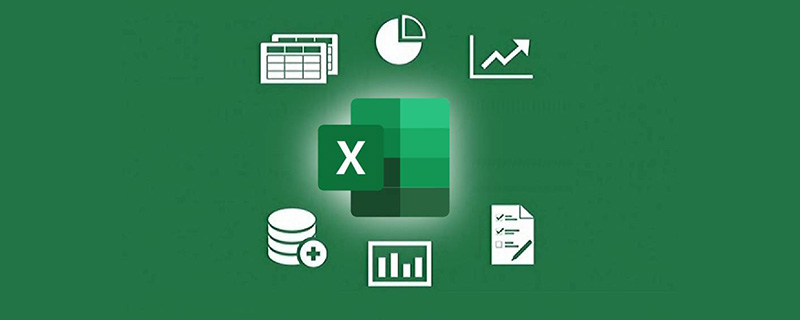
Apakah jenis carta yang boleh dipanggil carta yang baik? Saya rasa sekurang-kurangnya orang yang melihat carta dapat memahami maksud carta anda sepintas lalu tanpa perlu melihat data asal. Atas dasar ini, mari lakukan kerja padanan dan reka letak warna dengan baik Carta ini akan menjadi bagus!
Jadual berikut menunjukkan status penyiapan jualan bagi jabatan pemasaran dan jualan ejen. Ia termasuk jumlah jualan yang disiapkan dan jumlah sasaran jualan yang dirancang. Kami perlu menjadikan maklumat ini menjadi carta Excel yang ringkas dan mudah difahami untuk pelaporan kerja.
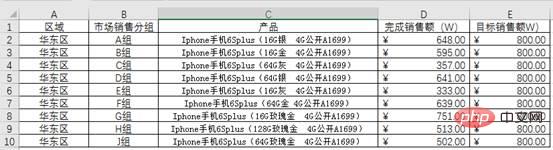
Ramai pelajar akan berfikir untuk membahagikan data jualan yang lengkap dengan jualan sasaran untuk mendapatkan nisbah kadar penyiapan, dan akhirnya menyatakannya melalui carta garis.
Contohnya:
Kira kadar penyiapan dalam lajur F
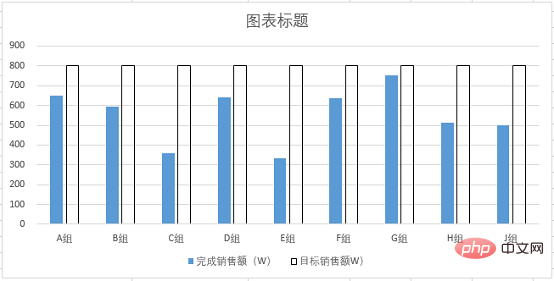
Kemudian pilih data dalam lajur B dan F untuk memasukkan baris carta.
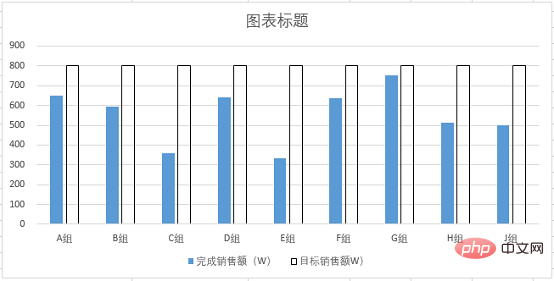
Dalam rajah di atas, anda hanya boleh melihat perubahan arah aliran dalam kadar penyiapan setiap kumpulan Anda tidak boleh melihat secara intuitif berapa banyak jualan yang telah selesai, apakah sasaran jualan adalah, dan apakah sasaran jualan Belum hampir selesai.
Jika anda ingin menyatakan semua maklumat, anda mesti menggunakan paksi koordinat sekunder, seperti yang ditunjukkan di bawah. Jika anda membuat carta koordinat sekunder termasuk carta garis dan carta palang, semuanya akan menjadi sangat kemas , dan hampir tiada siapa yang boleh melihatnya. Fahami apa yang cuba dinyatakan oleh carta ini.
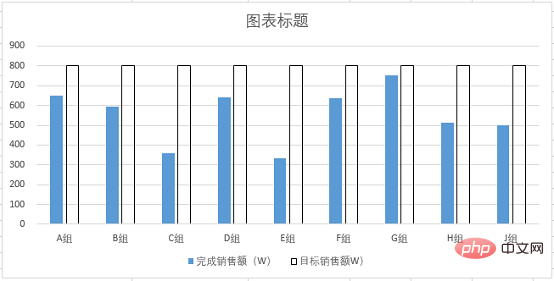
Malah, kita boleh mengubah pemikiran dan menggunakan beberapa teknik untuk menjadikan keseluruhan carta lebih mudah dan cantik, sambil menyatakan maklumat yang perlu disampaikan dengan tepat.
Rendering terakhir ditunjukkan di bawah Daripada gambar di bawah, kita boleh melihat dengan mudah status penyelesaian setiap kumpulan yang ditinggalkan untuk setiap kumpulan?
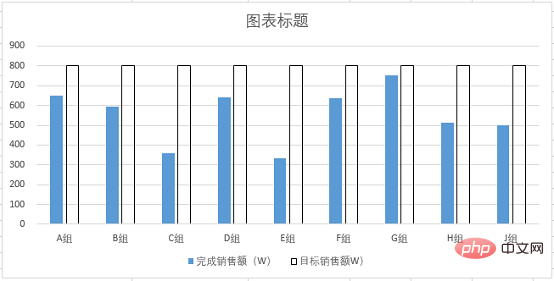
Berikut akan menunjukkan kepada anda langkah pengeluaran terperinci.
1 Pilih data dalam lajur B, D dan E dan klik [Sisipkan] untuk memilih [Histogram]
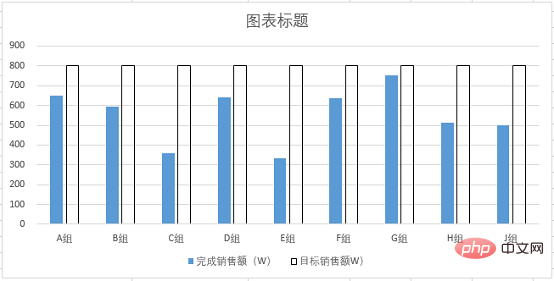
2 histogram , klik kanan bar lajur kuning dan pilih [Format Data Series]
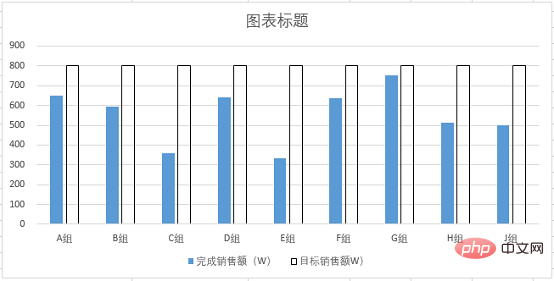
untuk membuka kotak dialog [Format Data Series] dan klik [Baris dan Isi], Set warna isian kepada tiada isian dan warna sempadan kepada hitam.
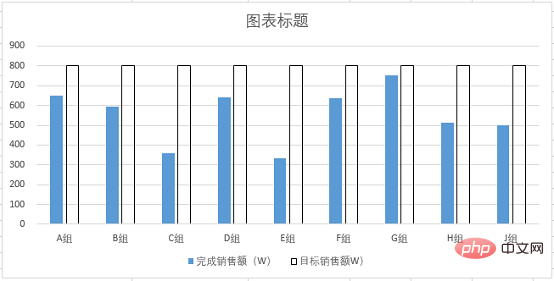
Kesannya adalah seperti berikut:
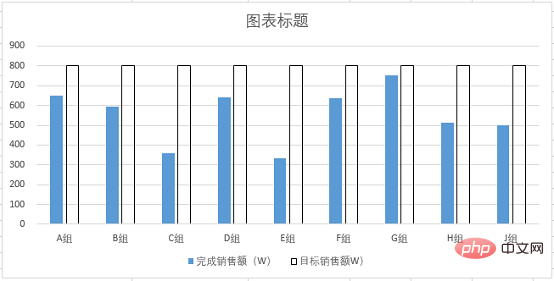
3 Pilih bar kolumnar biru, klik kanan dan pilih [. Setkan Format Siri Data], pilih pilihan siri, tetapkan [Pertindihan Siri] kepada 100% dan [Lebar Jurang] kepada 80%.
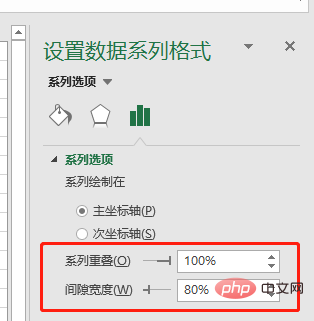
Kesannya adalah seperti berikut:
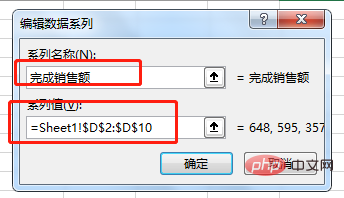
Pada masa ini carta telah berskala, tetapi bola terapung bulat di tengah-tengah bar lajur Ia tidak boleh ditambah secara langsung Pada masa ini, kita perlu mengubah pemikiran kita, menambah "jualan selesai" pada carta untuk kali kedua, dan menetapkannya sebagai carta garisan tanpa garis, supaya kita. boleh mencapai kesan yang kita perlukan.
4. Klik kanan kawasan kosong carta dan pilih [Pilih Data] dalam menu lungsur untuk membuka kotak dialog [Pilih Sumber Data].
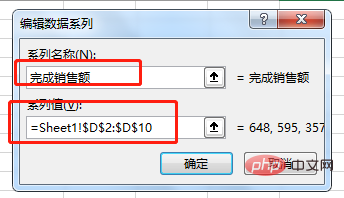
Klik untuk menambah siri carta. Dalam kotak dialog pop timbul, masukkan nama siri "Jualan Selesai", dan nilai siri ialah data dalam lajur D.
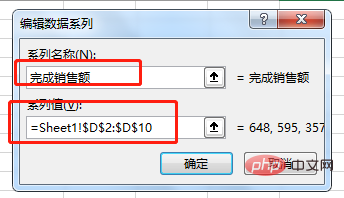
Klik kanan bar lajur baharu, pilih [Tukar Jenis Carta], tetapkan jenis carta siri baharu kepada carta garisan dan klik OK. (Tiada fungsi "Gabungkan" dalam versi lama excel, cuma klik "Carta Garisan")
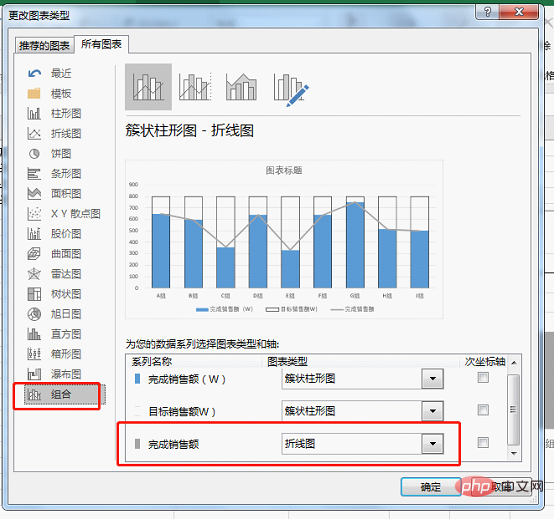
Nota: Jika angka berikut muncul, dua carta bar asal Jika pertindihan siri tidak 100%, anda perlu klik kanan dan set semula secara manual.
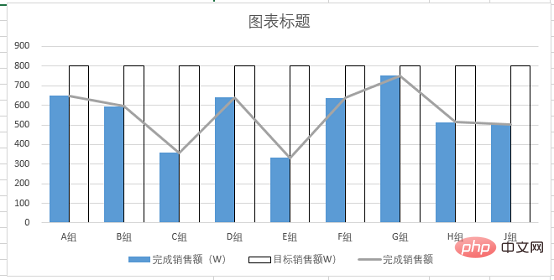
5 Pilih carta garisan dalam rajah dan klik kanan, pilih [Format Data Series], dan tetapkan warna garisan melalui [Isi dan Baris]
Ia tidak berwarna. Buka pilihan [Mark] dan tetapkan titik penanda data kepada bulatan terbina dalam dengan saiz 25.
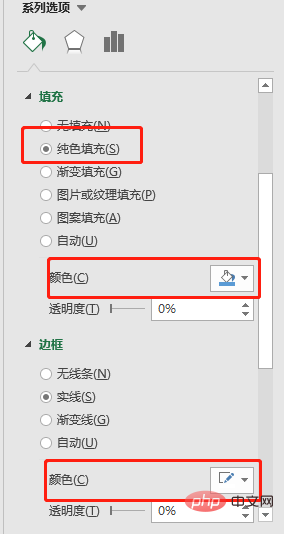
Tetapkan warna isian mata penanda kepada biru, dan warna itu pada asasnya konsisten dengan histogram. Tetapkan warna jidar kepada putih untuk mencipta hubungan hierarki dengan histogram.
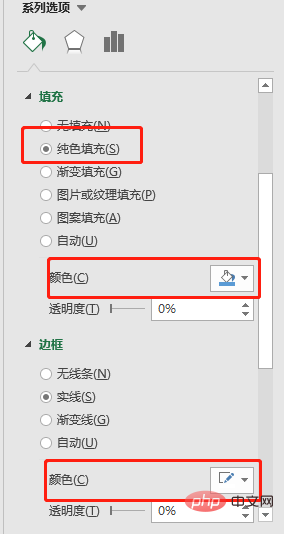
Kesannya adalah seperti berikut:
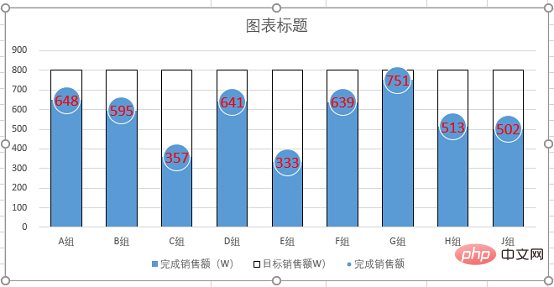
6. Klik kanan bulatan dalam gambar di atas dan pilih [ Tambah Label Data】. Kemudian pilih data yang ditambahkan, klik kanan, pilih [Set Data Label Format], dan pilih Pusat untuk kedudukan label.
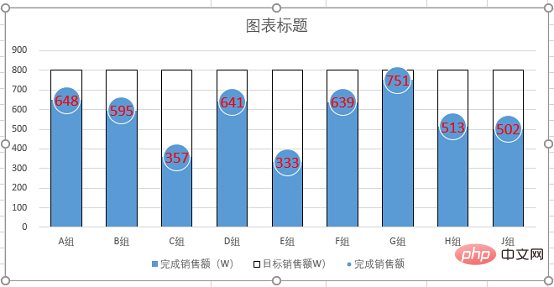
Tetapkan saiz fon kepada 14 dan tandakannya merah dan tebal.
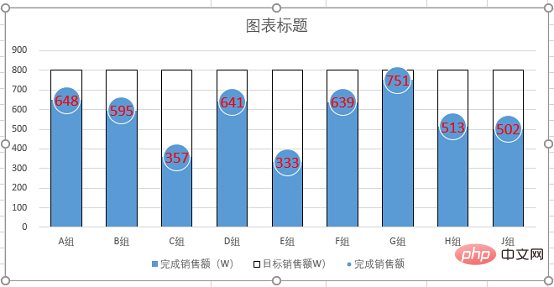
7 Klik kanan paksi abscissa, klik [Set Coordinate Format], pilih bayang dalam [Effect], dan pilih mod pratonton yang sesuai
.
Pilih tanda semak paksi-Y, garis grid tambahan dan legenda siri dalam turutan, dan tekan padam untuk memadam. Kemudian tambahkan kandungan tajuk, dan di bawah tab "Rumah", tetapkan warna tajuk kepada hitam dan tebal dalam "Kumpulan Fon", tetapkan saiz fon kepada 16 dan tambahkan sempadan.
Ringkasan: Dalam contoh ini, kami menggunakan gaya silinder graduan kimia untuk membuat histogram, dan pada masa yang sama menetapkan carta garis sebagai apungan bulat, jadi bahawa setiap elemen dapat dilihat dengan jelas status penyelesaian Kumpulan dan kedudukan keseluruhan. Melalui carta "Graduating Cylinder", kita dapat melihat secara visual jarak antara setiap kumpulan dan sasaran jualan.
Isi penting untuk membuat gambar ini
1. Selepas memasukkan dua set data ke dalam carta lajur dan menetapkan siri kepada pertindihan 100%, kedua-dua siri akan bertindih sepenuhnya Kesan di atas boleh dicapai dengan menetapkan warna.
2. Selepas memasukkan carta garisan dengan penanda data, sembunyikan garisan, kekalkan titik penanda dan tetapkan titik penanda kepada bulatan. Tukar carta diskaun dengan bijak kepada carta bulat, kemudian padankan keseluruhan histogram, seperti bola terapung bertanda pada permukaan mendatar!
Malah, kami juga boleh menetapkan warna bar lajur dan bola terapung kepada kecerunan. Anda boleh mencubanya sendiri dan carta akan menjadi lebih jelas!
Cadangan pembelajaran berkaitan: tutorial cemerlang
Atas ialah kandungan terperinci Mempelajari carta Excel melalui kes, mari bercakap tentang cara melukis carta lajur silinder bergraduat. Untuk maklumat lanjut, sila ikut artikel berkaitan lain di laman web China PHP!

Alat AI Hot

Undresser.AI Undress
Apl berkuasa AI untuk mencipta foto bogel yang realistik

AI Clothes Remover
Alat AI dalam talian untuk mengeluarkan pakaian daripada foto.

Undress AI Tool
Gambar buka pakaian secara percuma

Clothoff.io
Penyingkiran pakaian AI

AI Hentai Generator
Menjana ai hentai secara percuma.

Artikel Panas

Alat panas

Notepad++7.3.1
Editor kod yang mudah digunakan dan percuma

SublimeText3 versi Cina
Versi Cina, sangat mudah digunakan

Hantar Studio 13.0.1
Persekitaran pembangunan bersepadu PHP yang berkuasa

Dreamweaver CS6
Alat pembangunan web visual

SublimeText3 versi Mac
Perisian penyuntingan kod peringkat Tuhan (SublimeText3)

Topik panas
 1382
1382
 52
52
 Apakah yang perlu saya lakukan jika garis bingkai hilang semasa mencetak dalam Excel?
Mar 21, 2024 am 09:50 AM
Apakah yang perlu saya lakukan jika garis bingkai hilang semasa mencetak dalam Excel?
Mar 21, 2024 am 09:50 AM
Jika semasa membuka fail yang perlu dicetak, kami akan mendapati bahawa garis bingkai jadual telah hilang atas sebab tertentu dalam pratonton cetak Apabila menghadapi situasi sedemikian, kami mesti menanganinya dalam masa Jika ini juga muncul dalam cetakan anda fail Jika anda mempunyai soalan seperti ini, kemudian sertai editor untuk mempelajari kursus berikut: Apakah yang perlu saya lakukan jika garis bingkai hilang semasa mencetak jadual dalam Excel? 1. Buka fail yang perlu dicetak, seperti yang ditunjukkan dalam rajah di bawah. 2. Pilih semua kawasan kandungan yang diperlukan, seperti yang ditunjukkan dalam rajah di bawah. 3. Klik kanan tetikus dan pilih pilihan "Format Sel", seperti yang ditunjukkan dalam rajah di bawah. 4. Klik pilihan "Sempadan" di bahagian atas tetingkap, seperti yang ditunjukkan dalam rajah di bawah. 5. Pilih corak garisan pepejal nipis dalam gaya garisan di sebelah kiri, seperti yang ditunjukkan dalam rajah di bawah. 6. Pilih "Sempadan Luar"
 Cara menapis lebih daripada 3 kata kunci pada masa yang sama dalam excel
Mar 21, 2024 pm 03:16 PM
Cara menapis lebih daripada 3 kata kunci pada masa yang sama dalam excel
Mar 21, 2024 pm 03:16 PM
Excel sering digunakan untuk memproses data dalam kerja pejabat harian, dan selalunya perlu menggunakan fungsi "penapis". Apabila kami memilih untuk melakukan "penapisan" dalam Excel, kami hanya boleh menapis sehingga dua syarat untuk lajur yang sama Jadi, adakah anda tahu cara menapis lebih daripada 3 kata kunci pada masa yang sama dalam Excel? Seterusnya, izinkan saya menunjukkannya kepada anda. Kaedah pertama ialah menambah keadaan secara beransur-ansur pada penapis. Jika anda ingin menapis tiga butiran kelayakan pada masa yang sama, anda perlu menapis satu daripadanya langkah demi langkah terlebih dahulu. Pada mulanya, anda boleh menapis terlebih dahulu pekerja dengan nama keluarga "Wang" berdasarkan syarat. Kemudian klik [OK], dan kemudian tandakan [Tambah pilihan semasa untuk penapis] dalam hasil penapis. Langkah-langkahnya adalah seperti berikut. Begitu juga, lakukan penapisan secara berasingan sekali lagi
 Bagaimana untuk menukar mod keserasian jadual excel kepada mod biasa
Mar 20, 2024 pm 08:01 PM
Bagaimana untuk menukar mod keserasian jadual excel kepada mod biasa
Mar 20, 2024 pm 08:01 PM
Dalam kerja dan kajian harian kami, kami menyalin fail Excel daripada orang lain, membukanya untuk menambah kandungan atau mengeditnya semula, dan kemudian menyimpannya Kadangkala kotak dialog semak keserasian akan muncul, yang sangat menyusahkan perisian, bolehkah ia ditukar kepada mod biasa? Jadi di bawah, editor akan membawakan anda langkah terperinci untuk menyelesaikan masalah ini, mari kita belajar bersama. Akhir sekali, pastikan anda ingat untuk menyimpannya. 1. Buka lembaran kerja dan paparkan mod keserasian tambahan dalam nama lembaran kerja, seperti yang ditunjukkan dalam rajah. 2. Dalam lembaran kerja ini, selepas mengubah suai kandungan dan menyimpannya, kotak dialog penyemak keserasian sentiasa muncul. Sangat menyusahkan untuk melihat halaman ini, seperti yang ditunjukkan dalam rajah. 3. Klik butang Pejabat, klik Simpan Sebagai, dan kemudian
 Cara menaip subskrip dalam excel
Mar 20, 2024 am 11:31 AM
Cara menaip subskrip dalam excel
Mar 20, 2024 am 11:31 AM
eKami sering menggunakan Excel untuk membuat beberapa jadual data dan seumpamanya Kadang-kadang apabila memasukkan nilai parameter, kita perlu mencantumkan nombor tertentu Sebagai contoh, formula matematik sering digunakan lihat langkah terperinci: 1. Kaedah superskrip: 1. Pertama, masukkan a3 (3 ialah superskrip) dalam Excel. 2. Pilih nombor "3", klik kanan dan pilih "Format Sel". 3. Klik "Superskrip" dan kemudian "OK". 4. Tengok, kesannya macam ni. 2. Kaedah subskrip: 1. Sama seperti kaedah tetapan superskrip, masukkan "ln310" (3 ialah subskrip) dalam sel, pilih nombor "3", klik kanan dan pilih "Format Sel". 2. Semak "Subskrip" dan klik "OK"
 Bagaimana untuk menetapkan superskrip dalam excel
Mar 20, 2024 pm 04:30 PM
Bagaimana untuk menetapkan superskrip dalam excel
Mar 20, 2024 pm 04:30 PM
Semasa memproses data, kadangkala kami menemui data yang mengandungi pelbagai simbol seperti gandaan, suhu, dll. Adakah anda tahu cara menetapkan superskrip dalam Excel? Apabila kami menggunakan Excel untuk memproses data, jika kami tidak menetapkan superskrip, ia akan menyusahkan untuk memasukkan banyak data kami. Hari ini, editor akan membawakan anda kaedah tetapan khusus superskrip excel. 1. Mula-mula, mari kita buka dokumen Microsoft Office Excel pada desktop dan pilih teks yang perlu diubah suai menjadi superskrip, seperti yang ditunjukkan dalam rajah. 2. Kemudian, klik kanan dan pilih pilihan "Format Cells" dalam menu yang muncul selepas mengklik, seperti yang ditunjukkan dalam rajah. 3. Seterusnya, dalam kotak dialog "Format Sel" yang muncul secara automatik
 Cara menggunakan fungsi iif dalam excel
Mar 20, 2024 pm 06:10 PM
Cara menggunakan fungsi iif dalam excel
Mar 20, 2024 pm 06:10 PM
Kebanyakan pengguna menggunakan Excel untuk memproses data jadual Malah, Excel juga mempunyai program VBA fungsi fungsi adalah serupa. Biar saya perkenalkan kepada anda penggunaan fungsi iif. Terdapat fungsi iif dalam pernyataan SQL dan kod VBA dalam Excel. Fungsi iif adalah serupa dengan fungsi IF dalam lembaran kerja excel Ia melakukan pertimbangan nilai benar dan salah dan mengembalikan hasil yang berbeza berdasarkan nilai benar dan salah yang dikira secara logik. JIKA penggunaan fungsi adalah (syarat, ya, tidak). Penyataan IF dan fungsi IIF dalam VBA Penyataan IF dahulu ialah penyataan kawalan yang boleh melaksanakan penyataan yang berbeza mengikut syarat yang terakhir
 Di mana untuk menetapkan mod bacaan excel
Mar 21, 2024 am 08:40 AM
Di mana untuk menetapkan mod bacaan excel
Mar 21, 2024 am 08:40 AM
Dalam kajian perisian, kami terbiasa menggunakan excel, bukan sahaja kerana ia mudah, tetapi juga kerana ia dapat memenuhi pelbagai format yang diperlukan dalam kerja sebenar, dan excel sangat fleksibel untuk digunakan, dan terdapat mod yang mudah untuk membaca Hari ini saya bawa Untuk semua orang: di mana untuk menetapkan mod bacaan excel. 1. Hidupkan komputer, kemudian buka aplikasi Excel dan cari data sasaran. 2. Terdapat dua cara untuk menetapkan mod bacaan dalam Excel. Yang pertama: Dalam Excel, terdapat sejumlah besar kaedah pemprosesan yang mudah diedarkan dalam susun atur Excel. Di sudut kanan bawah Excel, terdapat pintasan untuk menetapkan mod bacaan Cari corak tanda pangkah dan kliknya untuk memasuki mod bacaan Terdapat tanda tiga dimensi kecil di sebelah kanan tanda pangkah .
 Bagaimana untuk memasukkan ikon excel ke dalam slaid PPT
Mar 26, 2024 pm 05:40 PM
Bagaimana untuk memasukkan ikon excel ke dalam slaid PPT
Mar 26, 2024 pm 05:40 PM
1. Buka PPT dan putar halaman ke halaman di mana anda perlu memasukkan ikon excel. Klik tab Sisipkan. 2. Klik [Objek]. 3. Kotak dialog berikut akan muncul. 4. Klik [Buat daripada fail] dan klik [Semak imbas]. 5. Pilih jadual excel yang hendak disisipkan. 6. Klik OK dan halaman berikut akan muncul. 7. Tandakan [Show as icon]. 8. Klik OK.





